3.按需定义自己的业务单据
(创建时间:2009年03月25日 18:23:00)
Jangogo :

你可以对单据的输入框、单据保存行为等各个方面进行细腻的定义,这里详细讲解每一个选项的详细含义
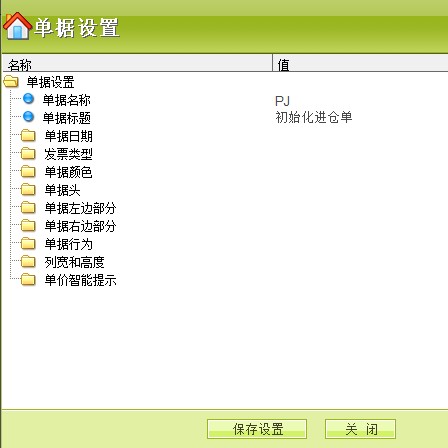
- 单据名称 :单据的代号,允许两个英文字母或者数字,是一种单据的唯一标识,如XK代表销售单
- 单据标题 :单据的中文名称,可以不唯一,例如销售单可以有多种而且都用销售单这个标题,但是单据代号(名称)必须唯一,不能重复
- 单据日期 :是否显示单据日期的输入栏,一般而言,日期都是需要的,只有一种单据例外:初始化进仓单,如果不显示单据日期,单据输入时,默认会认为是1900-1-1
- 发票类型 :决定是否需要发票类型这个选项,并且设置这种单据默认是那一种发票类型的?收据?还是普通发票?还是专用发票?
- 单据颜色 :可以让您自己选择单据的颜色和单据上字体的颜色,这个选项目的是可以让你通过颜色来区分不同的单据类型。
- 单据头 :选择并定义单据头的各种输入框
每一个单据头输入框都可以定义很多属性:
列宽:单据头输入框的宽度,以像素计算,100像素大概是8个汉字宽,如果列宽小于2,这个输入框将不会显示。注意:如果你不显示这个输入框,请千万注意不要设置这个输入框是必填的。
输入框的类型:这个选项不建议您更改
数据格式:如果输入的是数字,会存在一个数字格式问题,尤其是小数点的位数:0.##代表两位小数
0.###代表三位小树,以此类推
对于→箭头开头的输入框的说明:→代表“到…”意思,例如:调拨单,我们需要两个仓库,从XXX仓库调拨到XXX仓库,“→仓库”就代表调入的仓库。
你还可以设置输入框的显示顺序:
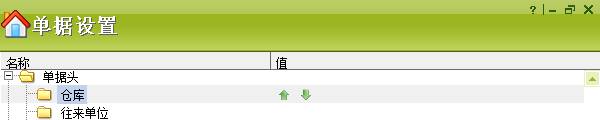
当鼠标移到单据头的某一个项目时候,会自动出现顺序调整的上下箭头 ,点击箭头可以设置输入栏目的顺序。
,点击箭头可以设置输入栏目的顺序。 - 单据左边部分 :选择并定义单据表格的左边固定的输入列(栏目)
7.1顺序号:即行号,当一张单据里面有多行货品时,自动出现的行号。行号是自动生成的,不可更改
7.2 货品代码、货品名称等和货品资料对应的输入列(栏目),这些栏目和货品物料资料的字段是对应的,对于进销存单据而言,单据的左边部分只有 货品代码这个列是可以输入的,其他的栏目内容会自动根据用户输入的货品代码从货品资料中自动获取。
用户可以根据企业的需要来决定需要在单据中显示货品资料的哪些字段,当你的鼠标移到“单据左边部分”上时,系统会自动出现一个 + 号图标,点击这个加号图标可以添加你需要的货品资料字段:
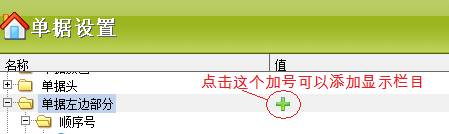
每一个栏目都有以下属性:
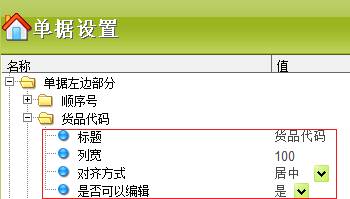
标题:在表格中显示的栏目名称
列宽:在表格中显示的栏目的宽度,如果不显示,可以设置为0,显示的话一般可以设置100试试。
对齐方式: 可以选择 左 中 右 三种对齐方式
是否可以编辑:是 或 否
你还可以调整输入栏目在表格中的显示顺序:
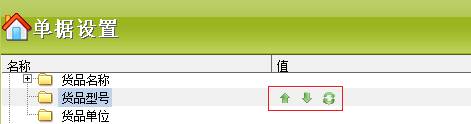
当鼠标移到单据头的某一个项目时候,会自动出现顺序调整的上下箭头 ,点击箭头可以设置输入栏目的顺序。
,点击箭头可以设置输入栏目的顺序。 - 单据右边部分 :选择并定义单据表格的右边的输入列(栏目)
单据右边部分和单据的左边部分是类似的。
你也可以增加一些货品资料的栏目,但是我们建议你一般不要在单据右边添加栏目,而应该在单据左边添加。
单据右边部分,红色字的栏目请不要进行更改。
单据右边部分的一些特殊输入栏目的说明:
折前单价: 折扣前的单价
调拨单价、调拨税率等调拨相关的字段: 用于异价调拨
费用单价、费用税率等费用相关的字段: 可以用于运费、杂费等费用核算
可抵扣费用的相关字段和费用相关字段类似,不同的是,可抵扣的费用是可以抵扣的,使得税款可以自动按可抵扣进行计算
材料相关的字段: 专门用于材料转性的核算,例如钢管直的变成弯的(直的时候是一种材料,弯的时候已经是另外一种东西(半成品或者成品)),钢管电镀或者上漆,布料印染等等类似业务都可以利用这个功能进行快速的输入和核算。 - 单据行为 :定义单据操作相关的属性
9.1 数量立即提示的方式:在你开单时,系统立即告诉你的库存数量情况
9.2 单价立即提示的方式:在你开单时,系统立即提示你那个单价(成本价还是最低、最高、最近入库、销售价?系统有10多种单价让你选择)
9.3 是否核算库存数量:一般而言进销存单据是核算库存数量的,核算库存数量的意思是使用本单据会让库存的数量发生变化,也有一些情况是不核算库存数量的,例如:库存调价单,调价单只会影响库存的成本单价,不会对库存的数量发生影响。
9.4 是否核算库存成本:和是否核算库存数量的属性类似,核算库存成本的意思是使用本单据是否会让库存金额发生变化。
9.5 是否计划性订单:如果选择是,则本单据输入的内容只用于计划,而不会参与核算,一般而言,这个属性只用于“订单”中。
9.6 费用计算入库存成本: 按您的实际情况需要,在单据中输入的费用(运费等)是否可以作为成本进行库存计算,费用是否会影响库存成本
9.7 是否异价:用于调拨,调拨前后是否单价保存一致
9.8 是否物料转性:专门用于材料转性的核算,例如钢管直的变成弯的(直的时候是一种材料,弯的时候已经是另外一种东西(半成品或者成品)),钢管电镀或者上漆,布料印染等等类似业务都可以利用这个功能进行快速的输入和核算。
9.9 费用科目的科目代码,当你使用费用输入栏目时,设置这个属性 有利于 单据自动生成会计凭证
9.10 可抵扣费用科目的科目代码,当你使用可抵扣费用栏目时,设置这个属性有利于 单据自动生成会计凭证
9.11 步骤1
步骤1 和 步骤2 是指单据保存时候会对账面、库存等产生怎样的影响。以及影响的过程是如何的。
9.11.1 保存表:这里要特别讲解说明的是,进销存业务中是分“账面数”和“库存实数”的,举个例子说明,例如:
销售业务,很多时候是销售单开了,而且在会计的库存帐上肯定导致库存减少,如果这个时候,
客户还没有去仓库提货,说明库存实数还是没有减少,这个时候如果清单(盘点)仓库,仓库
的实际数和会计账上的数据肯定是对不上的,但是和“库存实数”肯定要能对上。
从这个例子可以看到:
a)用于会计核算的是“账面数”, 和仓管员相关的是“库存实数”
b)如果要简化业务,可以采用“账面数”和“库存实数”联动
c)如果是账面和实数不同步,则需要两种单据来分开处理:如销售业务就要“销售单”和“销售出库单”两种
9.11.2 单据方向:简单说来,一个步骤而言,货品不是 进(入库)就是 出(出库)的
9.11.3 往来类型:用于明确这张单据到底是什么往来类型的业务:销售?采购?还是生产领料等…
9.11.4 联动表:设置库存实数和账面数是否联动,如果设置联动,就能简化业务流程,例如销售单业务设置联动,就可以认为:只要销售单一开出,仓库的数量就自动也就减少了。
特别注意:库存数和仓管员直接相关,而且只是“数量”相关,不牵涉金额(成本)的变化。
9.12 步骤2
参考上一个属性:步骤1 的说明
步骤2 通常用于调拨、采购直拨、采购直销、材料转性等需要多个步骤的业务情况。
如调拨:可以看作先出库再入库,这样步骤1就可以设置出库相关,步骤2就是入库相关了。
9.13 是否保存后立即新建
在单据填写过程中,经常碰到两种情况:
一种是填写单据保存后,要求立即就打印刚刚填写的单据
一种是填写单据保存后,要求立即进入新建新单据的状态,以加快下一张单据的输入速度。
这个选项就是顺应这两种要求而设置的,如果选择 否 就适应第一种,方便于填写后立马打印,
如果选择 是 就适应第二种情况,方便于连续不断的单据输入。
9.14 可引用的单据类型
透过这个选项,用户可以建立“业务流程”,从而为本类型单据输入的时候提供可以引用的数据来源。
例如:某个企业的【销售单】是建立在【销售订单】的基础上的,假设【销售单】为XS,【销售订单】为XO,那么在【销售单】的“可引用的单据类型”设置选择中就可以填入XO,当填写【销售单】的时候,就可以从【销售订单】中选取数据,实现【销售订单】→【销售单】这样的一个业务流程,同理,【销售退货单】中的“可引用的单据类型”中可以设置XS,这样销售退货的时候就可以选择对应的销售单的内容。 - 列宽和高度
10.1 子表列宽: 当你的货品资料设置了使用分组属性的时候,单据会自动出现一个子表用于数量的输入,如下图:
10.2 数据行高: 设置每一行货品数据的默认高度,一般为20-30即可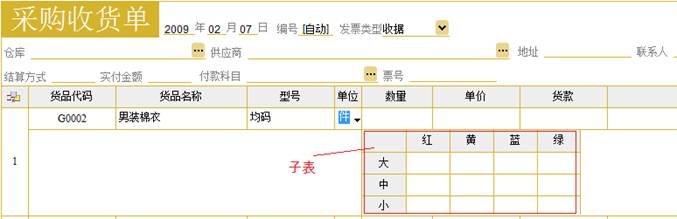
这个选项用于子表输入栏目的宽度,一般设置为50-100就可以了
10.3 标题行高: 设置单据表格的标题行头的高度,一般为20-30即可 - 单价智能提示 ,选择你要关注的单价,系统会根据你的选择,提供相应的数据给你快速做参考。
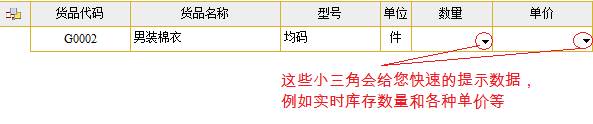
文档中心
